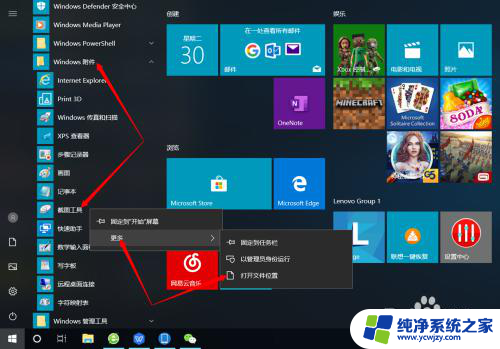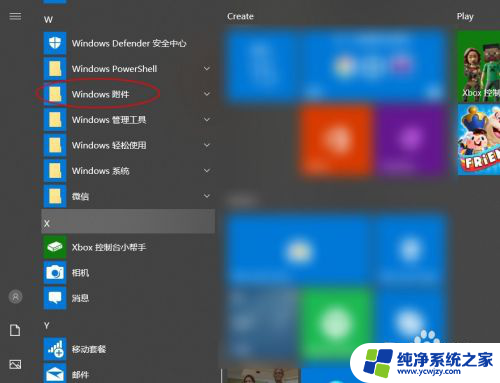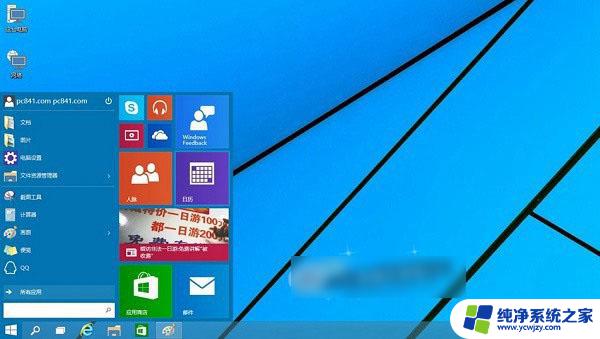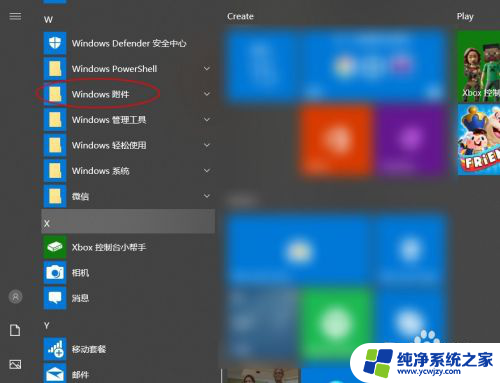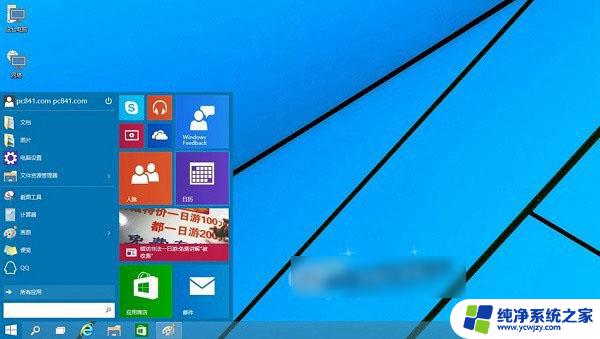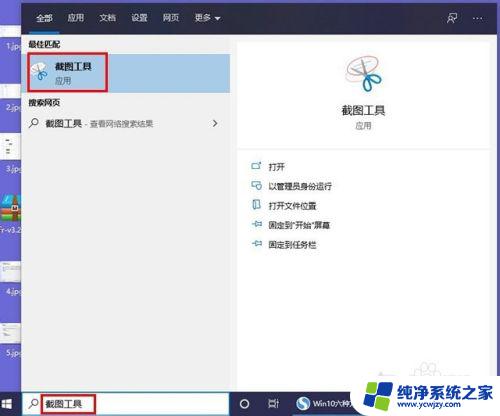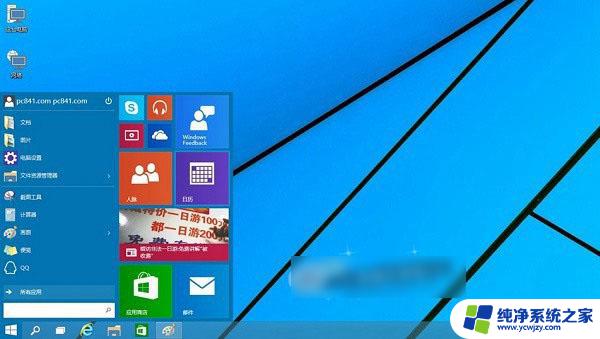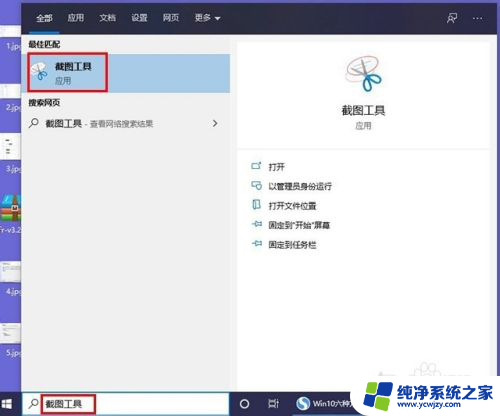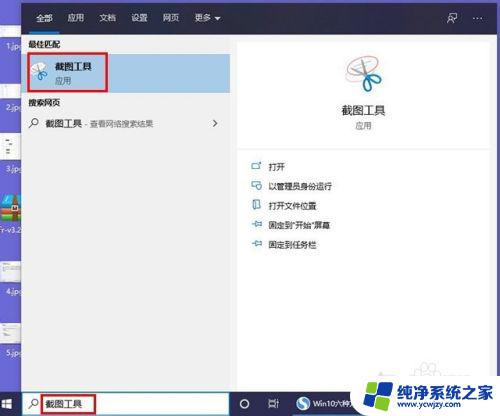win截图快捷键设置 win10自带截图工具的快捷键设置步骤
更新时间:2023-10-28 17:41:46作者:xiaoliu
win截图快捷键设置,在使用Windows 10操作系统时,经常需要截取屏幕上的内容,以便于保存、分享或者进行其他操作,而Windows 10自带的截图工具提供了便捷的截图功能,通过设置快捷键可以更加高效地进行截图操作。下面我们来了解一下如何设置Windows 10自带截图工具的快捷键。设置快捷键的步骤简单明了,只需按照以下几个简单的步骤进行操作即可。
具体步骤:
1、点击【开始】,点击【设置】;
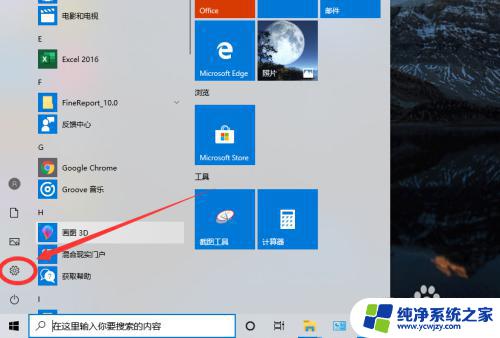
2、点击【游戏、截屏...】设置选项;
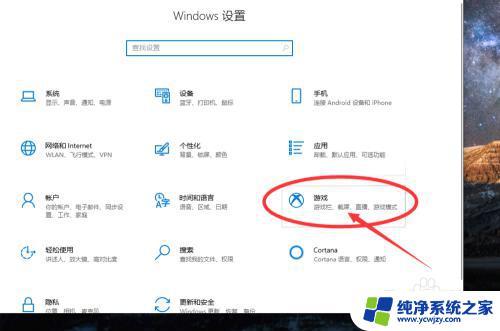
3、然后在输入框中设置自定义截屏快捷键;
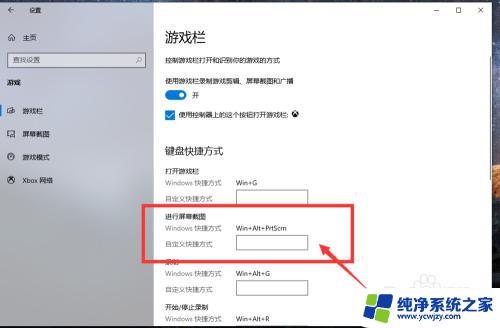
以上就是win截图快捷键设置的全部内容,不懂的用户可以按照小编的方法进行操作,希望这能够帮助到大家。